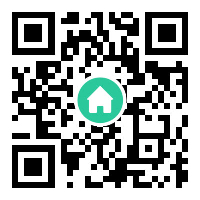如何重装麒麟系统

一、准备工具
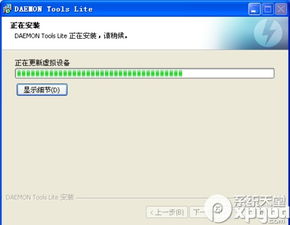
1. 操作系统安装文件(ISO或ZIP格式)
2. 麒麟系统安装光盘或USB启动盘
3. 电脑硬件及软件要求:麒麟系统要求电脑具备基本的硬件配置和软件环境。具体要求如下:
硬件要求:CPU(x86架构)、内存(最低256MB)、硬盘(最低可用空间为10GB)。
软件要求:BIOS设置、UEFI模式支持。
二、备份数据

在开始安装前,请务必备份重要的数据,以免在安装过程中造成数据丢失。建议将重要数据备份到外部存储设备(如U盘、移动硬盘等)或云存储服务。
三、制作安装媒介
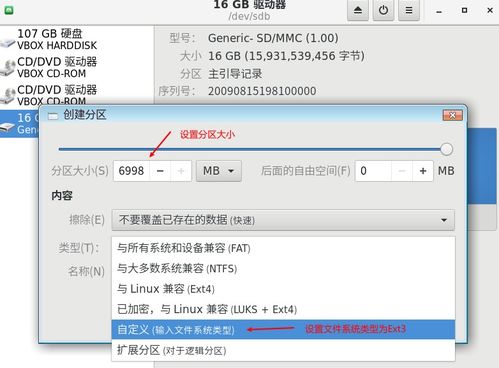
1. 将麒麟系统安装光盘或USB启动盘插入电脑。
2. 重启电脑,进入BIOS设置,将启动顺序设置为光盘或USB优先启动。
3. 保存设置并重新启动电脑。
四、设置电脑启动顺序

在安装麒麟系统前,需要进入BIOS设置,将启动顺序设置为光盘或USB优先启动。具体步骤如下:
1. 重启电脑并在屏幕上显示第一个画面时,按下键盘上的“DEL”键进入BIOS设置界面。
2. 在BIOS设置界面中,选择“Boo”选项卡。
3. 在“Boo”选项卡中,将启动顺序设置为光盘或USB优先启动。具体设置方法根据不同的电脑品牌和型号而有所不同,请参考相关文档或在线资源。
4. 保存设置并退出BIOS设置界面。
五、安装系统

1. 电脑从光盘或USB启动后,会进入麒麟系统的安装界面。按照屏幕上的指示进行操作,例如选择语言、输入许可证密钥(如果需要)等。
2. 选择安装类型。在安装界面中,可以选择“快速安装”或“自定义安装”两种方式。如果您对电脑不太熟悉,建议选择“快速安装”,按照默认设置进行安装。如果您希望进行更详细的自定义设置,可以选择“自定义安装”。
3. 安装过程中,请耐心等待安装程序完成自动分区、格式化硬盘等操作。在安装过程中,您可以选择创建用户名、密码等账户信息。
4. 安装完成后,请重新启动电脑进入新安装的麒麟系统。
六、配置系统
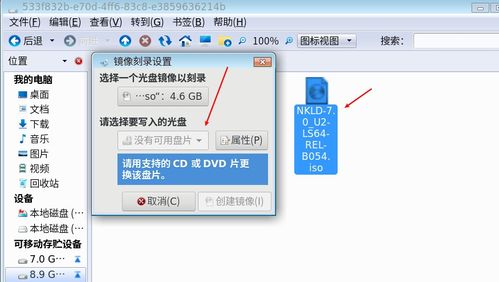
1. 进入新安装的麒麟系统后,需要进行一些基本的系统配置,例如设置时区、语言等。这些配置可以在系统的“设置”应用程序中找到并进行更改。
2. 根据需要安装必要的软件和应用程序,例如办公套件、浏览器、影音播放器等。您可以通过应用商店或官网下载并安装这些应用程序。